win10系统修改开机声音的教程
 方砖大叔
方砖大叔
02月22日 00:58
此文约为398字,阅读需要2分钟
遇到对win10系统修改开机声音进行设置,要怎么处理呢?接下来给大家带来win10系统修改开机声音的详细步骤:
步骤:首先下载想要修改的开机声,确保为【wav】的音乐格式
1、在任务栏的搜索框搜索声音,打开声音设置;
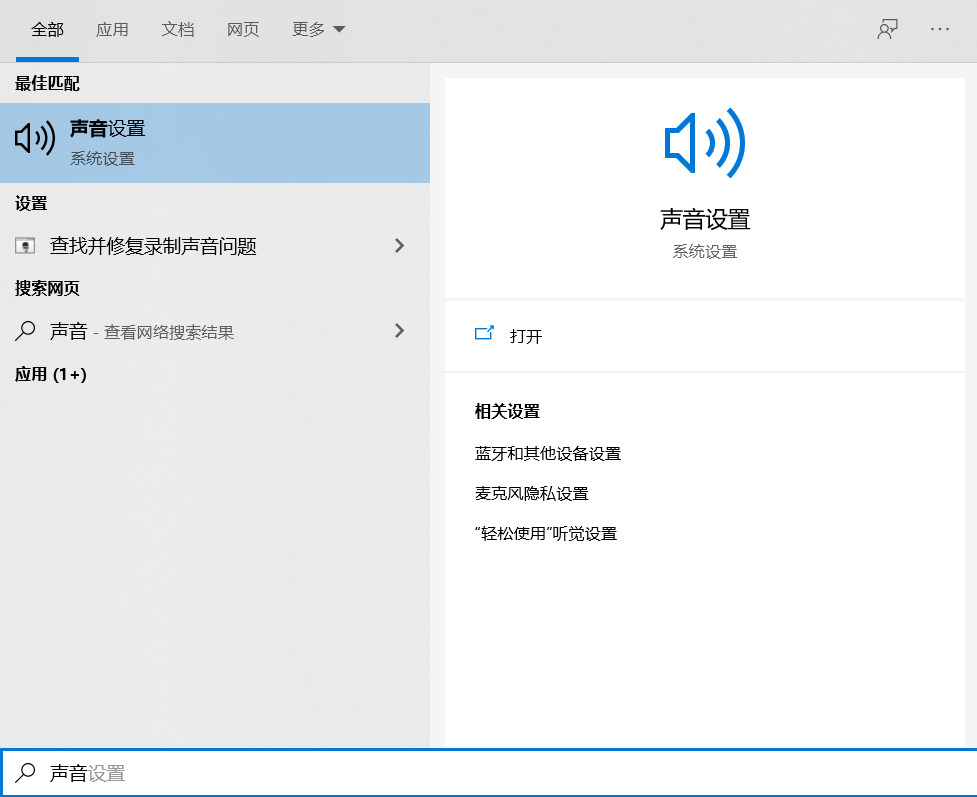
2、在打开的声音设置界面中,下拉到最下面,点击声音控制面板。
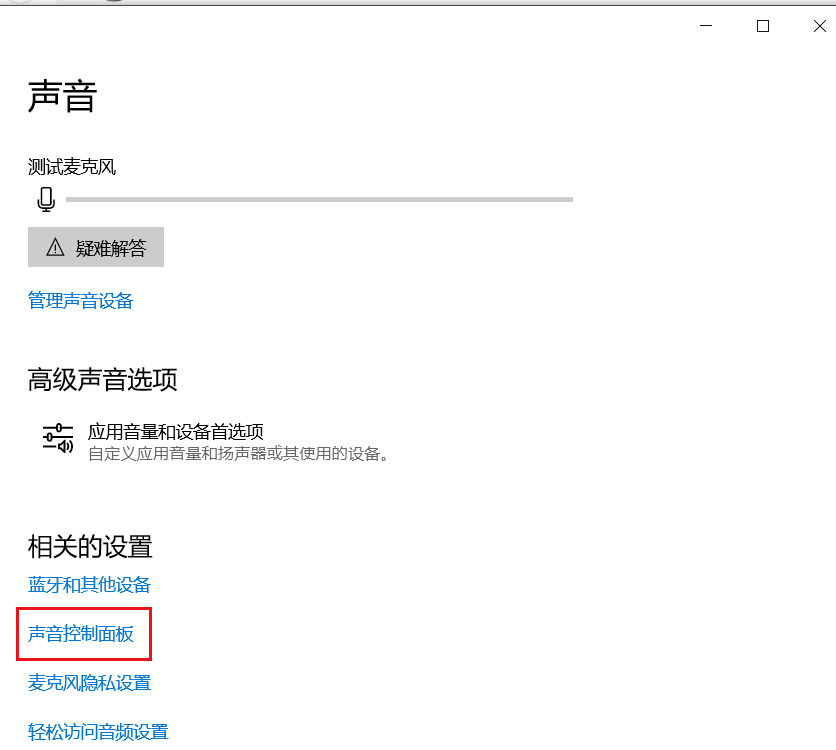
3、打开后切换到【声音】选卡,勾选"播放Windows启动声音";
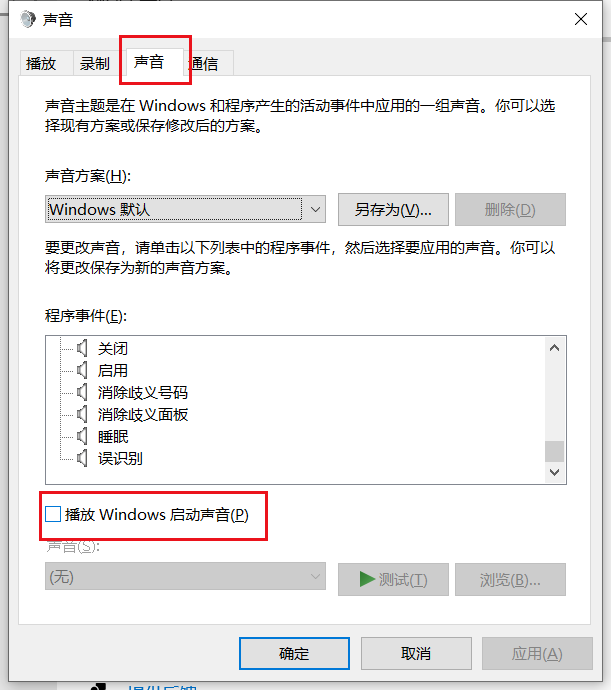
4、按下【WIN+R】组合键打开运行,输入:C:\WINDOWS\Media 点击确定打开系统声音文件夹;
C:\WINDOWS\Media
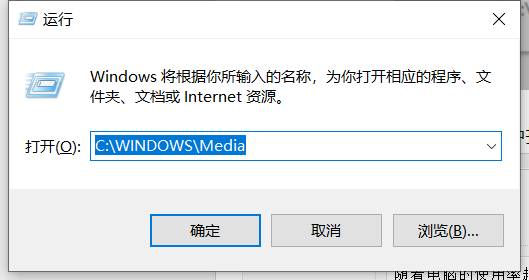
5、在文件夹中找到【Window启动】;
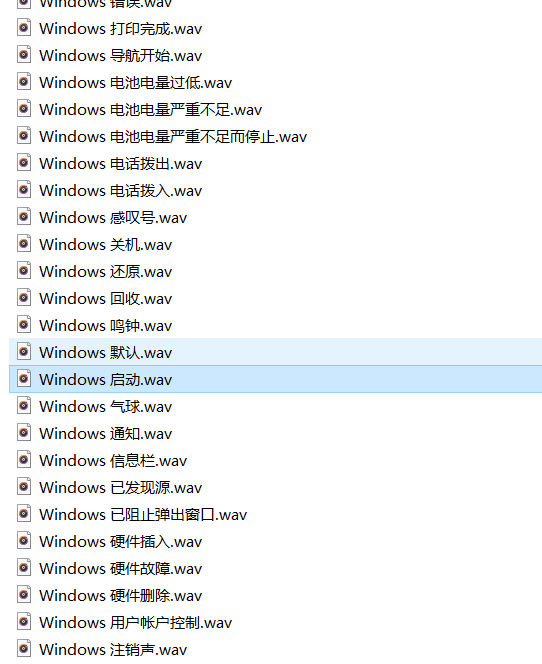
6、我们将下载好的音乐文件修改为【Windows 启动.wav】 ,然后复制到Media 文件夹中即可,提示覆盖的话选择同意即可。
以上就是小编给大家分享的win10修改开机声音的方法。是不是困扰大家许久的win10系统修改开机声音的操作方法问题已经解决了呢?还有不知道怎么解决的小伙伴赶快来学习一下吧!欢迎继续关注,后续会有更多精彩!
如果你的问题还未得到解决,请点击网站顶部反馈告诉我们,我们将第一时间进行回复。
未知的网友